文章詳情頁
宏基暗影騎士3vx5筆記本U盤如何安裝win7系統 安裝win7系統方法介紹
宏碁暗影騎士3vx5是一款15.6英寸游戲筆記本,它的外觀棱角分明,具有游戲本少有的輕薄設計,僅僅2.56kg的重量讓它擺脫了游戲本厚重的形象,同時機身設計具備眾多游戲元素,轉軸的金屬設計更是外觀上的亮點。那么這款筆記本如何一鍵U盤安裝win10系統呢?下面跟小編一起來看看吧。

安裝方法:
1、首先將u盤制作成u盤啟動盤,接著前往相關網站下載win7系統存到u盤啟動盤,重啟電腦等待出現開機畫面按下啟動快捷鍵,選擇u盤啟動進入到大白菜主菜單,選取【02】大白菜win8 pe標 準 版(新機器)選項,按下回車鍵確認,如下圖所示:

2、在pe裝機工具中選擇win7鏡像放在c盤中,點擊確定,如下圖所示:.
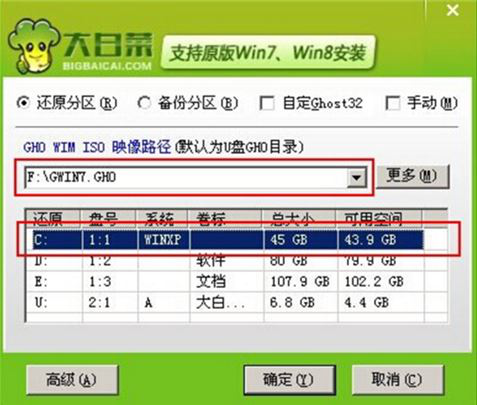
3、此時在彈出的提示窗口直接點擊確定按鈕,如下圖所示:.
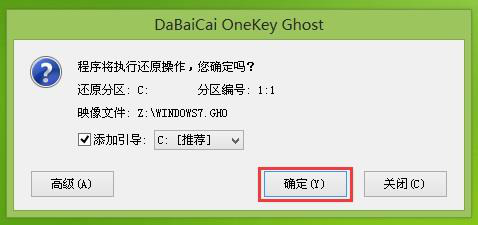
4、隨后安裝工具開始工作,我們需要耐心等待幾分鐘, 如下圖所示:
.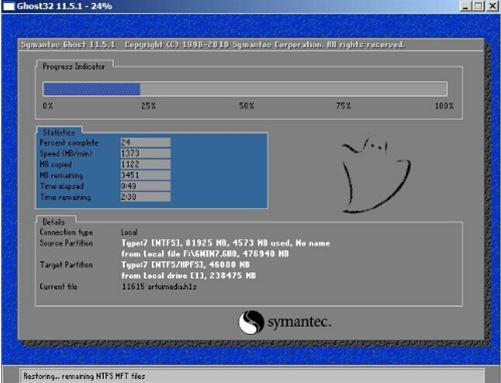
5、完成后,彈跳出的提示框會提示是否立即重啟,這個時候我們直接點擊立即重啟就即可。

6、此時就可以拔除u盤了,重啟系統開始進行安裝,我們無需進行操作,等待安裝完成即可。
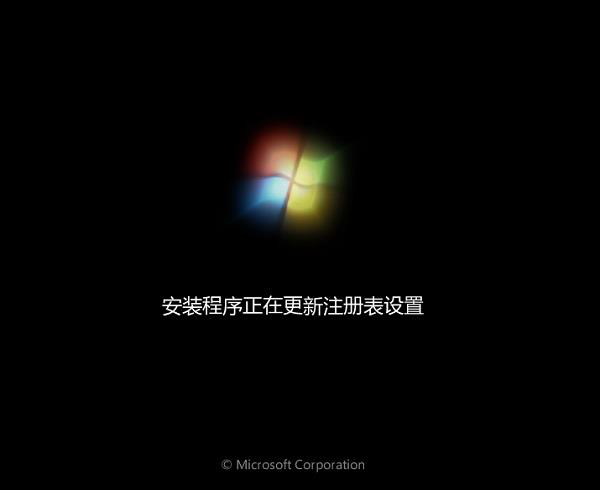
win7相關攻略推薦:
win7系統如何查看是不是正版 具體操作方法
win7_win7電腦沒有音頻設備怎么解決
win7系統怎么修改系統字體_win7系統默認字體修改教程
以上就是宏碁暗影騎士3vx5筆記本如何一鍵u盤安裝win7系統操作方法,如果宏碁暗影騎士3vx5筆記本用戶想要安裝win7系統,可以根據上述操作步驟進行安裝
相關文章:
1. Ubuntu 20.04.2 發布,包括中國版的優麒麟2. Win10系統360瀏覽器搜索引擎被劫持解決方法 3. FreeBSD安裝之自動分區方法4. Linux Mint系統怎么開啟淡出特效?5. Win11系統tracert命令如何使用?Win11系統tracert命令使用教學6. Unix文件系統和pwd命令實現詳解7. 深度操作系統15.5Beta版怎么樣?主要更新了哪些內容?(附下載地址)8. 一文帶你了解linux中Docker背后的原理9. gnu bash shell編程之bash編程常用語法、特殊變量整理到一張圖片上10. centos7安裝clickhouse并設置用戶名密碼案例詳解
排行榜
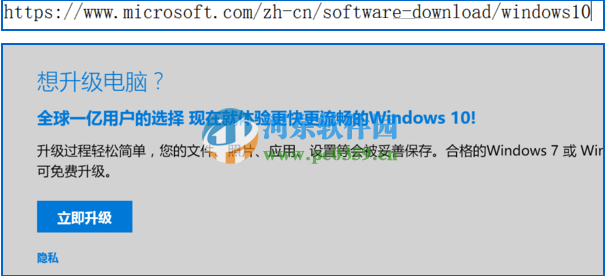
 網公網安備
網公網安備